一、先别慌:苹果官方允许这样做
很多人之一时间想到的是“刷机”,其实苹果在“查找我的iPhone”里已经预留了“抹掉设备”的通道,只要记得Apple ID密码,就能在云端把锁屏密码一并清除。操作步骤如下:
- 用电脑或另一台手机访问 icloud.com/find
- 登录同一Apple ID,选中忘记密码的设备
- 点击“抹掉iPhone”,确认后等待重启
二、没有开启“查找”怎么办?
如果当初嫌麻烦没打开“查找我的iPhone”,也别急,苹果在macOS 10.15以上的Finder和Windows版iTunes里提供了“恢复模式”。核心思路是:让系统识别到这是一台需要重新安装的机器,从而绕过锁屏验证。
进入恢复模式的按键组合
- iPhone 8及以上:快速按一下音量+ → 音量– → 长按侧边键直到出现数据线图标
- iPhone 7/7 Plus:同时按住音量– + 电源键
- iPhone 6s及更早:同时按住Home键 + 电源键
三、DFU模式与恢复模式区别在哪?
不少教程会提到DFU模式,它和恢复模式的更大差异是:
- 恢复模式会显示数据线图标,DFU模式屏幕全程黑屏
- DFU刷机更彻底,能跳过某些版本验证,但操作复杂,容易误触
- 普通用户优先选恢复模式即可,除非刷机报错“无法验证更新”
四、刷机前必须确认的三件事
- Apple ID密码:刷机后首次激活必须输入,否则变砖
- 备份:iCloud或电脑备份均可,防止照片、微信聊天记录丢失
- 原装数据线:劣质线容易在刷机过程中断开,导致“未知错误”
五、第三方工具靠谱吗?
市面上有诸如“4uKey”、“Tenorshare”等解锁工具,它们的核心原理仍是调用恢复模式或DFU模式,只是图形化操作。使用这类工具需注意:
- 确认软件官网下载,防止捆绑木马
- 收费版通常比免费版稳定,但价格不菲
- 部分工具声称“无数据丢失”,实际只对iOS 12以下老系统有效
六、运营商合约机特殊限制
如果手机是运营商合约机,刷机后可能出现“SIM卡已锁”提示。解决 *** 是:
- 联系运营商索要解锁码
- 插入原运营商SIM卡激活一次,再换卡
七、常见疑问快问快答
Q:刷机后还能恢复原来的数据吗?
只要刷机前做过iCloud整机备份或电脑加密备份,激活时选择“从iCloud备份恢复”即可。
Q:多次输错密码显示“iPhone已停用”怎么办?
停用状态本质是系统倒计时,但连续十次输错会触发永久停用,只能走恢复模式刷机。
Q:Face ID机型刷机后还能用原面容吗?
可以。面容信息储存在Secure Enclave中,刷机不会擦除,激活后无需重新录入。
Q:没有电脑能否解锁?
若另一台iOS设备装有“Apple支持”App,可远程触发抹掉;否则必须借助电脑。
八、预防下次再忘:三个小技巧
- 设置四位简易密码:在“面容ID与密码”里关闭“复杂密码”,降低记忆难度
- 启用“屏幕使用时间”密码提示:把密码写在备忘录并设为“屏幕使用时间”限制,防止随意查看
- 定期导出密码到密码管理器:如1Password或苹果自带的“钥匙串”
九、售后店解锁是否可行?
苹果直营店或授权服务商不提供“破解”服务,他们同样会引导你进入恢复模式刷机。若店方声称能“保资料解锁”,大概率是拆机硬解,存在隐私泄露风险。
十、写在最后的提醒
忘记锁屏密码并非世界末日,但Apple ID密码才是最后一道防线。一旦Apple ID也忘,需通过苹果官网的账户恢复流程,等待期可能长达数天。因此,把Apple ID密码存在可信的密码管理器,远比记住锁屏密码更重要。


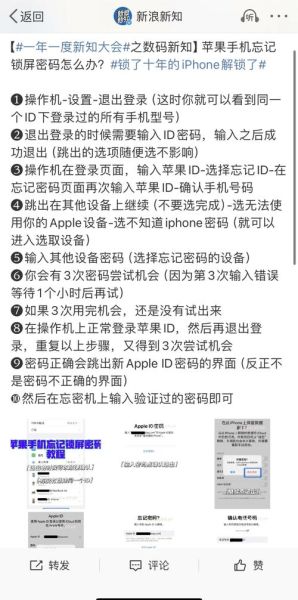
暂时没有评论,来抢沙发吧~